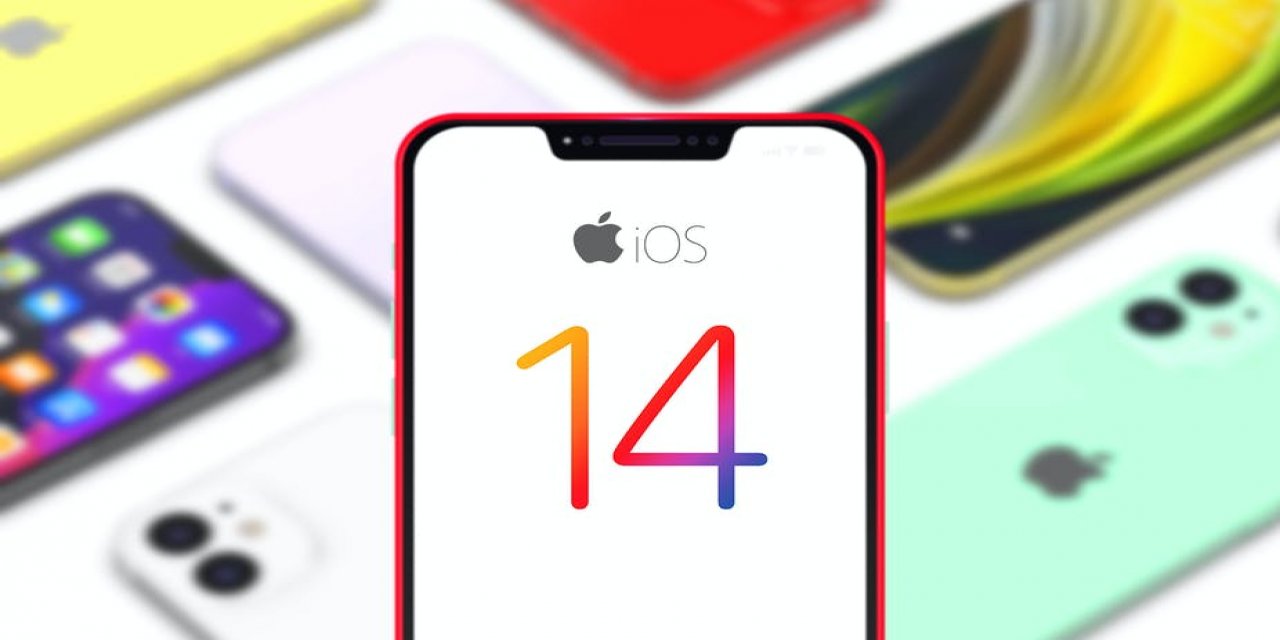
İphone IOS güncellemesi nasıl geriye getirilir? iOS 14 Güncellemeyi geri çekme
Herhangi bir nedenden dolayı Apple tarafından İOS için gelen güncellemelerden memnun kalmama gibi durumlar meydana gelebilir, bir sorunla karşılaşılması söz konusu olabilir ya da bilinmedik bir sorunla yüz yüze kalınması ihtimalleri yaşanabilir.
Böyle anlarda güncellemeleri geriye getirmek mümkün olacak. Sizler için İphone İOS güncellemeleri nasıl geri alınır, tüm detayları ile adım adım derledik.
Uyumlu olan İphone 6S ile yeni üretilen Iphone modellerinde genel olarak İOS 14 güncellemesi desteği geliyor. Fakat her yeni gelen sürümde olduğu gibi bu sefer de 3 – 4 yıllık süreçlerden daha eski ürün modeli kullananlar performans ya da bataryanın verimliliği konusunda sorunlar ile yüz yüze gelebiliyorlar. Bu süreçlerde vatandaşlar güvenlik desteği alarak bir önceki İOS sürümlerine yeniden dönmeyi tercih edebilir.
Bu alanda daha önce deneyimleri olmayan kullanıcılar da İOS güncellemelerini geri almaktan geri kaçınır. Bunun ana nedeni korkutucu ve karmaşık bir yapıda gözleniyor olmasından dolayıdır. Fakat, eski sürümü geri getirmek yeni bir sürüm yüklemek kadar kolay ve pratik bir işlemdir. Son sürümleri beğenmeyen ya da sorun yaşayan kullanıcıların adım adın İOS güncellemeleri geri getirme adımlarını dikkatli bir şekilde uygulaması gerekir.
İOS güncelleme geri getirme işlemlerine başlamadan önce kullanıcıların verilerini yedeklemesi gerekir.
İOS güncellemesi nasıl geriye getirilecek?
Adım adım İOS güncellemeleri geri getirme nasıl olacak sorusu için derledik.
Adım 1: iPhone’u ilk olarak kapatın.
Adım 2: USB kablosu ile beraber cihazları bilgisayarınıza bağlayın.
Adım 3: Cihaz üzerinde kurtarma modunu açın.
- iPhone 7'den daha eski modeller için; Home tuşu ile beraber aynı ada açma kapama tuşuna basılı tutarak işleme başlayın.
- iPhone 7 ile daha yeni klasik modellerde işlemle için açma kapama tuşu ile beraber ses kısma tuşuna basılı tutmak gerekir.
- iPhone X, Xs, 11, 12 modellerinde gerekli olan kurtarma modu yapmak için ilk olarak Adım 4'e geçin. Bunun ardından ekranda iTunes logosu gördüğünüz ana kadar butonlardan elinizi çekmemeye özel gösterin
Adım 4: Mac bilgisayarınızda Finder özelliğini ya da Windows bilgisayarınızda iTunes kısmını açın.
- iPhone X, Xs, 11, 12 modelleri için; Açma kapama tuşu ile beraber ses kısma tuşuna basılı tutarak başlayın. Ekranda iTunes logosu gelene ve görene kadar butonlardan elinizi çekmeyin.
Adım 5: Cihazınızı bul kısmına geçin ve açın.
Adım 6: Açılan ekranda Geri Yükle kısmına tıklayın.
Adım 7: Geri Yükle ile beraber Güncelle kısmına tıklayarak işleme onay verin.
Adım 8: İleri butonuna tıklayarak gerekli adımlara devam edin.
Adım 9: Karşıya çıkan kabul Et kısmına tıklayın.
Adım 10: Bir sürenin ardından işlemler yeniden tamamlanacak ve bir önceki iOS 13 sürümüne geri dönme adımlarını olacaksınız.
Adım 11: Yedekleme yaparak geriye dönmeyi seçtiyseniz cihaza geri yükleme yapın.

HABERE YORUM KAT
Küfür, hakaret, rencide edici cümleler veya imalar, inançlara saldırı içeren, imla kuralları ile yazılmamış,
Türkçe karakter kullanılmayan ve büyük harflerle yazılmış yorumlar onaylanmamaktadır.